PS Rahmen „Mühle im Vorgebirge "
Bohne 23.02.2013
getestet von

|
Diesen Pfeil kannst du dir zur besseren Orientierung mitnehmen. |
Dieses Tutorial stammt alleine aus meiner Fantasie, jede Ähnlichkeit mit anderen Tutorials
sind rein zufällig und nicht beabsichtigt
Dieses Tutorial wurde mit Photoshop CS6 erstell, sollte aber mit anderen Versionen leicht nach zuarbeiten sein
Die von mir verwendeten
Materialien stammen aus Tubentauschgruppen.
Das © Copyright liegt allein bei den jeweiligen Herstellern.
Hier geht es zu meiner PSP Version

Benötigtes Material
ein schöners Bild meins ist von dem Kunstmaler Burkhard Niebert
http://www.kunstmaler-niebert.de/
und die Filter
Graphics Plus -> Cross Shadow
Tile & Mirror - Kaleidiskop 1
Legende
Pixel = PX
Vordergrundfabe = VGF
Hintergrundfarbe = HGF
1) öffne dein Bild in Phoroshop, verkleinere die längste Seite auf 450 PX und Strg+A dann Strg+C
in den Zwischenspeicher kopieren
2) neue Ebene erstellen und über Umschalt+F5 mit einer Farbe füllen
3) über das FX Zeichen-> Ebenenstil hinzufügen -> Fülloptionen

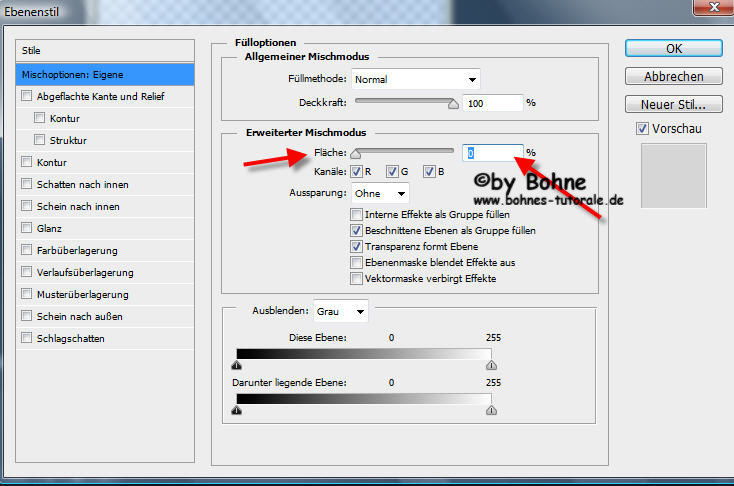
dann Schein nach innen
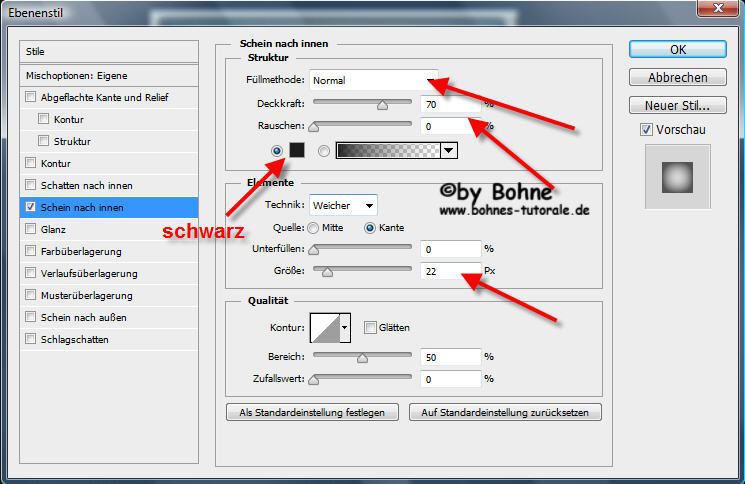
5) suche dir eine helle VGF und eine dunkle HGF
6) über Strg+Alt+C die Arbeitsfläche erweitern um 4 PX- VGF
Arbeitsfläche erweiternm um 4 PX- HGF
Arbeitsfläche erweitern um 4 PX -VGF
Arbeitsfläche erweiternm um 4 PX -HGF
Arbeitsfläche erweitern um 4 PX- VGF
Arbeitsfläche erweiternm um 4 PX -HGF
7) Mit Strg+A alles auswählen, Auswahl-> Auswahl transformieren
ziehe alle 4 Seiten am den inneren Rand
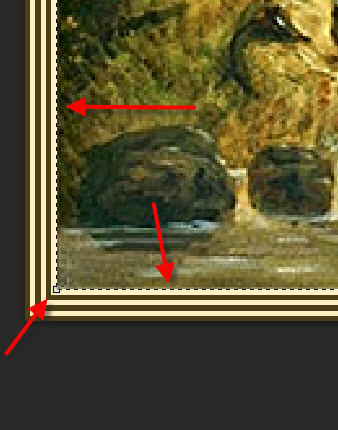
8) mit Umschalt+Strg+I die Auswahl umkehren und mit Strg+J den Inhalt auf eine neue Ebene kopieren
9) über das fx Zeichen Ebenenstil hinzufügen-> Abgeflachte Kante und Relief
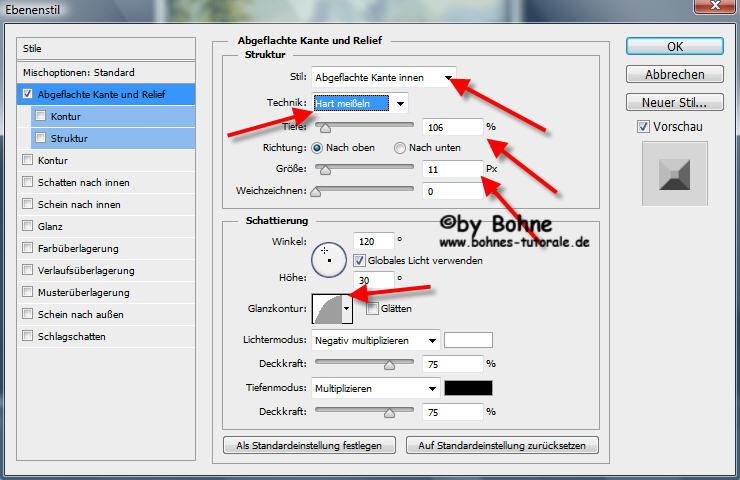
10) mit rechem Mausklick im Ebenenmanager auf die Ebene klicken und-> Ebenenstil kopieren
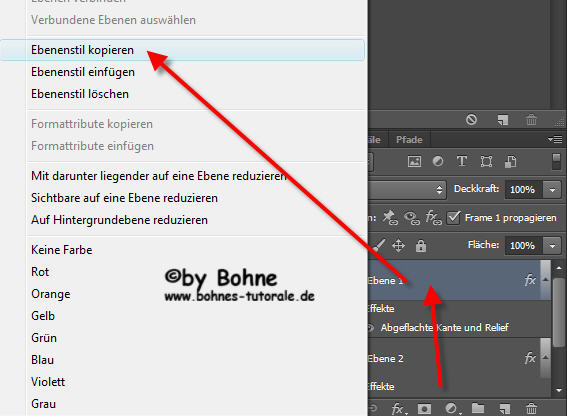
11) Auf Hintergrundebene reduzieren und über Strg+Alt+C die Arbeitsfläche 40 PX in deine VGF erweitern
12) aktiviere den Rand mit dem Zauberstab-Werkzeug, Filter-> Tile & Mirror -> Kaleidoskop 1

13) wiederhole Schritt 6 bis 8
14) rechter Mausklick, Ebenenstil einfügen und auf Hintergrundebene reduzieren
15) über Strg+Alt+C die Arbeitsfläche um 70 PX in deiner VGF erweitern, aktiviere den Rand mit dem Zauberstab-Werkzeug
16) Bearbeiten-> Einfügen Spezial-> In die Auswahl einfügen, über Strg+T in den Transformations-Modus wechseln und
alle vier Seiten bis zum Rand ziehen und mit der Entertaste bestätigen
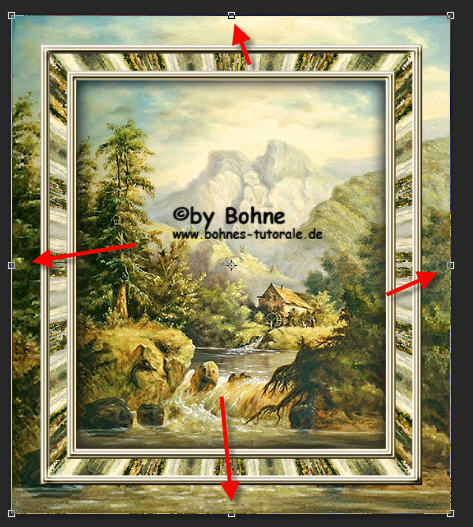
17) Filter-> Weichzeichnungsfilter -> Box-Weichzeichnung
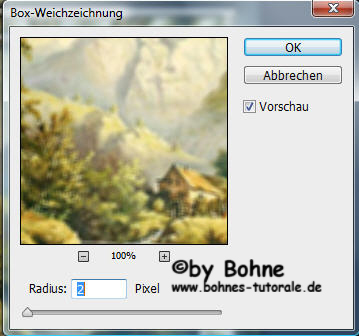
18) Filter-> Graphics Plus-> Cross Shadows mit Standardeinstellung
19) Rechter Mausklick auf die Ebenenmaskenminiarur und Maske anwenden und Ebenenstil hinzufügen-> Abgeflachte kante und Relief
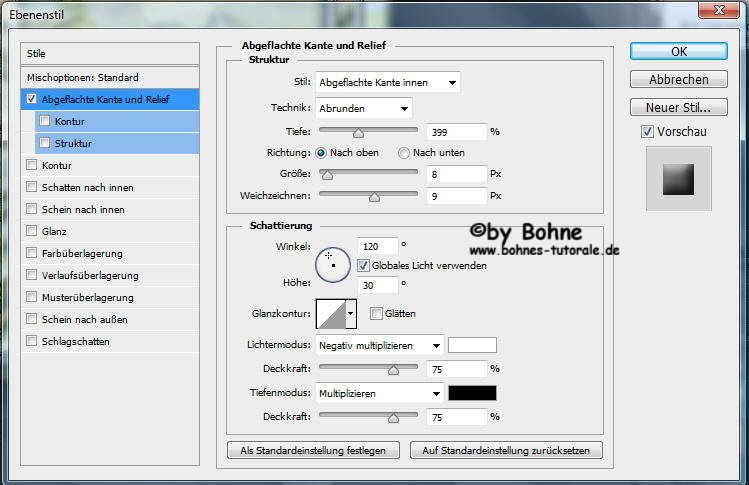
18) Auf Hintergrundebene Reduzieren
19) wiederhole Schritt 6, 7 und 8
20) rechter Mausklick, Ebenenstil einfügen und auf Hintergrundebene reduzieren
21) Strg+Alt+C die Arbeitsfläche 40 PX in deine VGF erweitern
22)Filter Tile & Mirror -> Kaleidoskop 1

23) wiederhole Schritt 6, 7 und 8
24) rechter Mausklick, Ebenenstil einfügen und auf Hintergrundebene reduzieren
25) mit Str+J die Ebene duplizierten und den Ebenenmodus auf weiches Licht stellen
26) setzte jetzt Wasserzeichen, Copyhinweis und
speichere in jpg und fertig bist du.
Ich hoffe es hat Dir Spaß gemacht !!
Dieses Tutorial ist hier registriert


hier weitere Varianten
erstellt von meiner Testerin Flowers

erstellt von meiner Testerin Gini P.
erstellt von meiner Testerin Silvia

|